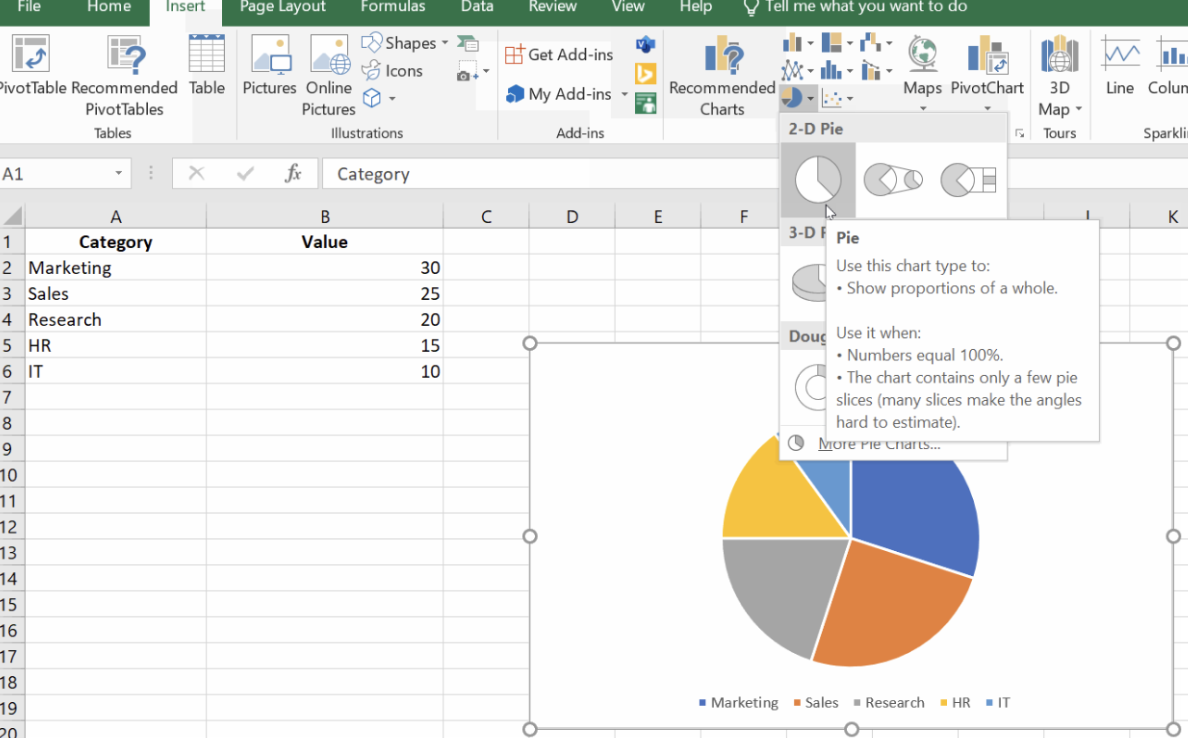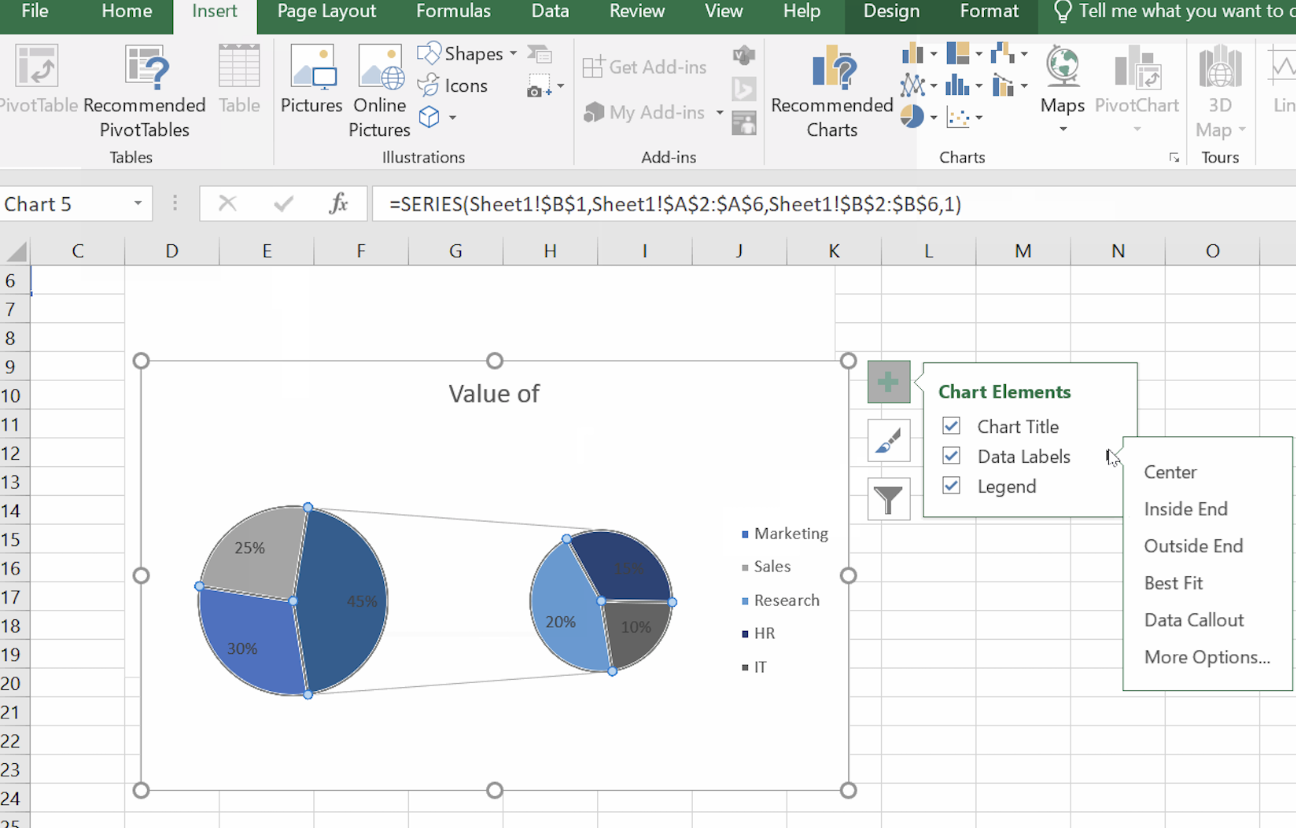Programa
Os gráficos de pizza são uma das formas mais simples, porém mais eficazes, de visualizar proporções em um conjunto de dados. Não importa se você está apresentando participação de mercado, resultados de pesquisas ou alocações de orçamento, um gráfico de pizza bem elaborado pode ajudar o público a entender rapidamente os principais insights.
Neste guia, mostraremos a você como criar um gráfico de pizza no Excel, personalizá-lo para maior clareza e explorar variações avançadas, como gráficos de rosca e gráficos de pizza explodidos, para enfatizar pontos de dados essenciais.
O que é um gráfico de pizza no Excel?
Um gráfico de pizza é um gráfico circular que representa os dados como fatias de um todo, sendo que cada fatia corresponde à contribuição de uma categoria para o total. O Excel facilita a geração de gráficos de pizza, exigindo apenas uma série de dados e um conjunto correspondente de rótulos. Os casos de uso diário de gráficos de pizza incluem:
- Análise de participação de mercado: Comparação de concorrentes em um setor
- Resultados da pesquisa: Exibindo distribuições de resposta
- Alocação orçamentária: Visualização de categorias de despesas em relatórios financeiros
Embora os gráficos de pizza sejam ótimos para mostrar proporções relativas, eles são mais bem utilizados quando se trata de um pequeno número de categorias (idealmente cinco ou menos) para evitar desordem e má interpretação. Ou seja, os gráficos de pizza não funcionam para dados com alta cardinalidade.
Como criar um gráfico de pizza básico no Excel
Vamos examinar o processo passo a passo usando um conjunto de dados simples. Imagine que você tenha os seguintes dados representando diferentes departamentos e seus valores correspondentes:
| Categoria | Valor |
|---|---|
| Marketing | 30 |
| Vendas | 25 |
| Pesquisa | 20 |
| HR | 15 |
| TI | 10 |
Etapa 1: Prepare seus dados
Primeiro, você deve se preparar.
- Abra o Excel e crie uma nova planilha.
- Insira os dados exatamente como mostrado acima, com "Categoria" na célula A1, "Valor" na célula B1 e os respectivos nomes de departamento e valores abaixo.
Etapa 2: Selecione o intervalo de dados
Em seguida, escolhemos nossos valores:
- Clique e arraste para destacar as células que contêm seus dados (A1:B6).
Etapa 3: Insira o gráfico de pizza
Agora, você verá o gráfico de pizza:
- Vá para a seção Inserir na faixa de opções do Excel.
- Nos gráficos Gráficos clique no Gráfico de pizza para que você possa ver o gráfico.
- No menu suspenso, escolha o tipo de gráfico de pizza que você prefere (por exemplo, Pizza 2-D, 3-D Pieou rosquinha).
Esse processo passo a passo permite que você represente visualmente a distribuição de valores entre os departamentos.Você pode ver mais facilmente, por exemplo, que o Marketing detém a maior parte.
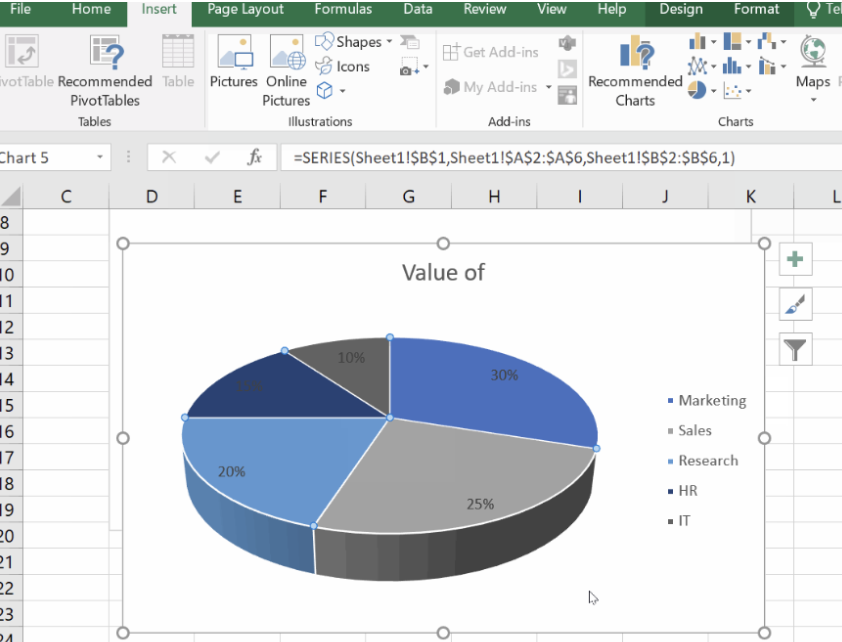
Personalizando o gráfico de pizza do Excel
Depois que você tiver criado um gráfico de pizza, a próxima etapa é torná-lo visualmente atraente e fácil de entender. A personalização do gráfico ajuda a destacar os principais insights, melhorar a legibilidade e alinhar-se ao design da sua apresentação ou relatório. Nesta seção, exploraremos como adicionar e formatar rótulos, alterar cores e layouts e ajustar a legenda e o título do gráfico.
Adição e formatação de rótulos
Os rótulos ajudam seu público a entender rapidamente o que cada fatia do bolo representa. O Excel permite que você adicione rótulos de dados que exibem nomes de categorias, porcentagens ou valores. Você também pode personalizar a aparência deles para que se destaquem.
Como adicionar rótulos
Vamos adicionar rótulos para facilitar para o leitor.
- Clique no gráfico de pizza para selecioná-lo.
- Clique no botão + (Elementos do gráfico) no canto superior direito.
- Verificação Rótulos de dados para exibir valores diretamente no gráfico.
- Clique na seta ao lado de Rótulos de dados para ver as opções de posicionamento:
- Centro (dentro da fatia)
- Extremidade interna (próximo à borda da fatia)
- Extremidade externa (fora da torta)
- Melhor ajuste (O Excel escolhe o melhor posicionamento)
- Chamada de dados (adiciona caixas de texto explicativo)
Para mostrar tanto a porcentagem e categoriaclique com o botão direito do mouse em um rótulo e selecione Formatar rótulos de dadose marque as duas opções em Rótulo Opções.
Como personalizar rótulos de dados
Podemos até mesmo personalizar os rótulos de dados:
- Alterar tamanho da fonte e cor usando o botão Início guia.
- Use o botão Preenchimento e borda em Formatar rótulos de dados para destacar as categorias.
Alteração de cores e layouts
Um gráfico de pizza bem desenhado deve ser visualmente atraente sem ser exagerado. O Excel oferece várias opções de personalização para que você possa ajustar as cores e os layouts de acordo com seu estilo ou marca.
Como alterar as cores
Veja como você pode alterar as cores:
- Clique no gráfico para abrir a janela Design do gráfico para abrir a guia Chart Design.
- Clique em Alterar cores e escolha um esquema de cores.
- Selecione fatias individuais clicando duas vezes e alterando manualmente a cor de preenchimento.
Há também uma maneira de fazer isso usando o Layout rápido.
- Vá para a seção Design do gráfico para a guia Chart Design.
- Clique em Layout rápido para visualizar e aplicar estilos diferentes instantaneamente.
Ajuste da legenda e do título do gráfico
Uma legenda ajuda os visualizadores a identificar o significado de cada fatia, enquanto um título claro torna o gráfico mais fácil de interpretar em um relance. Você pode reposicionar, remover ou editar esses elementos para melhorar a clareza.
Gerenciando a lenda
Vamos personalizar a legenda do gráfico.
- Por padrão, o Excel adiciona uma legenda (rótulos de categoria).
- Para reposicionar ou remover:
- Clique em + (Elementos do gráfico) → Legenda → Escolha uma posição (superior, inferior, esquerda, direita).
- Para remover, desmarque a opção Legenda caixa.
Editar o título do gráfico
Agora, vamos personalizar o título do gráfico.
- Clique no título do gráfico para editá-lo manualmente.
- Ou, vá para Elementos do gráfico (+) → Chart Title (Título do gráfico) e selecione uma posição.
- Use a guia Guia Formatar para alterar a fonte, o tamanho ou a cor de fundo.
Opções avançadas de gráficos para melhorar o visual
O Excel oferece tipos de gráficos e efeitos adicionais que aumentam a clareza e o impacto da visualização de dados. Se o seu gráfico de pizza incluir muitas categorias pequenas ou se você precisar destacar uma seção específica, essas opções avançadas o ajudarão a criar visuais mais perspicazes.
Nesta seção, exploraremos algumas extensões interessantes, incluindo Exploded Pie Charts, Pie of Pie, Bar of Pie Charts, e Gráficos de rosca.
Gráficos de pizza explodidos
Um gráfico de pizza expandido separa uma ou mais fatias do restante para enfatizar pontos de dados específicos. Isso é útil quando você deseja destacar uma categoria-chave, como o maior ou o menor contribuinte.
- Selecione o gráfico de pizza.
- Clique em uma fatia para selecioná-la.
- Arraste a fatia para fora para "explodi-la" do restante do gráfico.
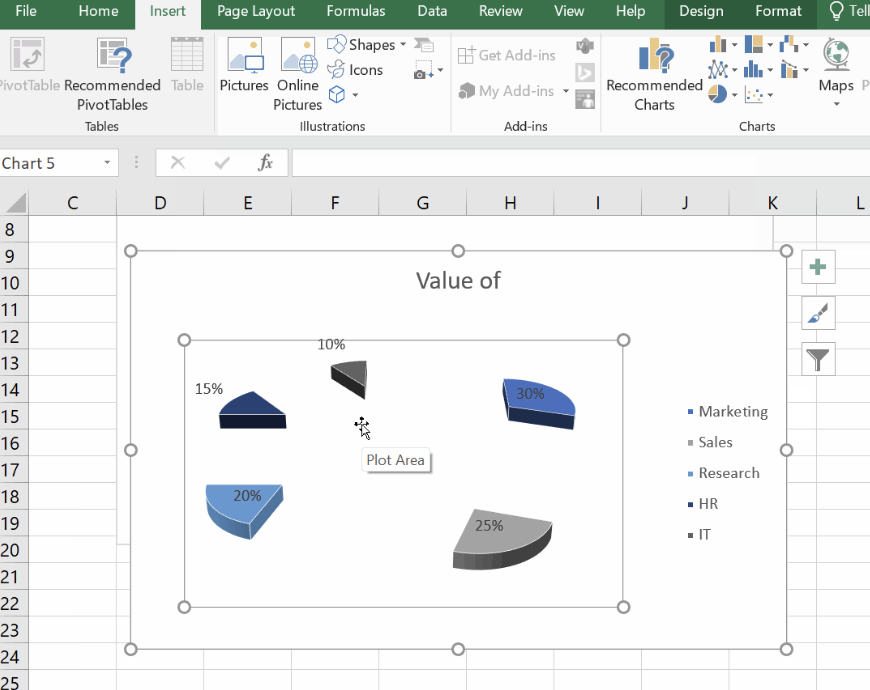
Gráficos de pizza de pizza e barra de pizza
Quando seus dados contêm pequenas fatias que são difíceis de visualizar, os gráficos de pizza e de barras ajudam, pois agrupam categorias menores em um gráfico secundário.
- Pie of Pie Chart: Exibe um segundo gráfico de pizza menor para destacar os valores menos significativos.
- Barra do gráfico de pizza: Um gráfico de barras é usado em vez de um segundo gráfico de pizza para representar valores menores.
Veja como você pode criar um gráfico de pizza de pizza e um gráfico de barras de pizza:
- Selecione o intervalo de dados.
- Ir para Inserir > Gráfico de pizza.
- Escolha Torta de Torta ou Bar of Pie (Barra de torta) entre as opções.
Também podemos personalizar:
- Clique com o botão direito do mouse no gráfico e selecione Formatar série de dados.
- Sob Dividir série porescolha como o Excel agrupa as fatias menores, por exemplo, por porcentagem, valor ou posição.
- Ajuste o Number of Slices (Número de fatias) no segundo gráfico para controlar quantas fatias serão movidas para a seção extra.
Gráficos de rosquinhas
Um gráfico de rosca é semelhante a um gráfico de pizza, mas com um buraco no centro, o que o torna útil para exibir várias séries de dados, criar uma aparência mais limpa e moderna e comparar proporções, deixando espaço para rótulos adicionais.
Veja como você pode criar um gráfico de rosca:
- Selecione seus dados.
- Ir para Inserir > Gráfico de pizza > Gráfico de rosca.
E aqui está como você personaliza o gráfico de rosca que criou:
- Clique no gráfico para abrir a janela Formatar série de dados para abrir o painel Formatar série de dados.
- Ajuste o tamanho do Tamanho do buraco do donut para criar uma aparência mais aberta com um furo maior ou fazer com que as fatias pareçam mais grossas com um furo menor.
- Use o Design do gráfico para alterar as cores e o layout.
Práticas recomendadas para usar gráficos de pizza no Excel
Criar um gráfico de pizza é apenas a primeira etapa, mas é igualmente importante garantir que ele comunique seus dados de forma eficaz. Gráficos de pizza mal projetados podem ser enganosos ou difíceis de ler, reduzindo seu impacto. Nesta seção, abordaremos as práticas recomendadas essenciais para tornar seus gráficos claros e precisos.
Limite o número de fatias (de 5 a 7, no máximo)
Os gráficos de pizza funcionam melhor quando exibem um pequeno número de categorias. O excesso de fatias dificulta as comparações e atrapalha o visual. Para maior clareza, mantenha o número de fatias entre cinco e sete e evite sobrecarregar o gráfico com categorias excessivas. Se o seu conjunto de dados contiver muitos valores pequenos, considere agrupá-los em uma categoria "Outros" ou usar um gráfico de pizza ou de barras para separar as fatias menores.
Use cores contrastantes
A cor desempenha um papel importante para que o gráfico de pizza seja fácil de entender. Sem contraste suficiente, as fatias podem se misturar. Para obter melhores resultados, use cores contrastantes para distinguir as fatias, evite tons semelhantes em fatias adjacentes e mantenha um tema de cores.
Use etiquetas transparentes
Sem rótulos, os espectadores podem ter dificuldade para entender o que cada fatia representa. Inclua rótulos de porcentagem para mostrar proporções e adicione nomes de categorias quando necessário para o contexto. Além disso, posicione os rótulos dentro ou fora das fatias, dependendo do espaço, e use chamadas de dados para melhorar a legibilidade. Basicamente, brinque com a estética até ter certeza de que ela comunica o que você precisa sem confusão ou distração.
Considere outro gráfico, se necessário
Por fim, os gráficos de pizza funcionam melhor quando as categorias têm diferenças perceptíveis nas proporções, mas se os valores forem muito semelhantes, será difícil distinguir as fatias. Nesses casos, é melhor usar um gráfico de barras ou de colunas.
Erros comuns e correções
Embora o Excel torne a criação de gráficos de pizza um processo bastante simples, podem ocorrer erros quando você os estiver criando. Abaixo estão alguns problemas comuns que você pode encontrar:
-
Os dados não estão sendo exibidos corretamente: Certifique-se de que seus dados estejam estruturados adequadamente, com categorias em uma coluna e valores correspondentes na próxima.
-
Números interpretados como cabeçalhos: Verifique se o Excel reconhece erroneamente a primeira linha como um cabeçalho. Se necessário, ajuste a seleção no menu Select Data (Selecionar dados ).
-
Problemas de seleção não adjacentes: Se os seus dados não estiverem em um intervalo contínuo, você poderá usar
Ctrl(Windows) ouCmd(Mac) para selecionar várias áreas antes de inserir o gráfico.
Alternativas ao gráfico de pizza do Excel
Embora os gráficos de pizza sejam ótimos para mostrar proporções, eles têm limitações, especialmente quando se trata de muitas categorias ou valores muito semelhantes. Nesses casos, tipos alternativos de gráficos podem fornecer percepções mais claras: Os gráficos de barras são ideais para comparar valores individuais de forma mais eficaz. Gráficos de colunas ou gráficos empilhados são mais adequados para tendências baseadas em tempo ou dados agrupados.
Se o seu gráfico de pizza parecer confuso ou difícil de interpretar, considere mudar para uma dessas opções para melhorar a legibilidade. Se você tiver interesse em explorar toda a gama de opções de visualização de dados, faça nosso curso Analista de dados no Excel, que abrange opções de gráficos, mas também outras coisas importantes, como análise hipotética e previsão.
Conclusão
Lembre-se de que é fundamental escolher o tipo certo de gráfico: Embora os gráficos de pizza funcionem bem para proporções simples e claras, conjuntos de dados mais complexos podem se beneficiar de variações como gráficos de rosca ou de pizza. Faça experiências com essas opções para ver qual delas comunica melhor seus dados e não tenha medo de ajustar cores, rótulos e layouts até que seu gráfico realmente brilhe. E lembre-se de fazer nosso curso Analista de dados no Excel para continuar aprendendo sobre gráficos, é claro, e análises e previsões hipotéticas, como mencionei, mas também sobre funções lógicas, tabelas dinâmicas e muito mais.
Avance em sua carreira com o Excel
Adquira as habilidades para maximizar o Excel - não é necessário ter experiência.
Escritor técnico especializado em IA, ML e ciência de dados, tornando ideias complexas claras e acessíveis.